После того как в 1С загружено специальное расширение ELMA365 и подключён обмен данными, необходимо выполнить настройки на стороне ELMA365. Для этого:
- Перейдите в ELMA365 и убедитесь, что в систему загружены решения: КЭДО 3.0, Портал КЭДО, КЭДО365: Интеграция с 1С.
- Проверьте, что в решении КЭДО 3.0 выполнен процесс первичных настроек.
- Перейдите в раздел Интеграция 1С > Главная и нажмите Первичная настройка интеграции 1С.
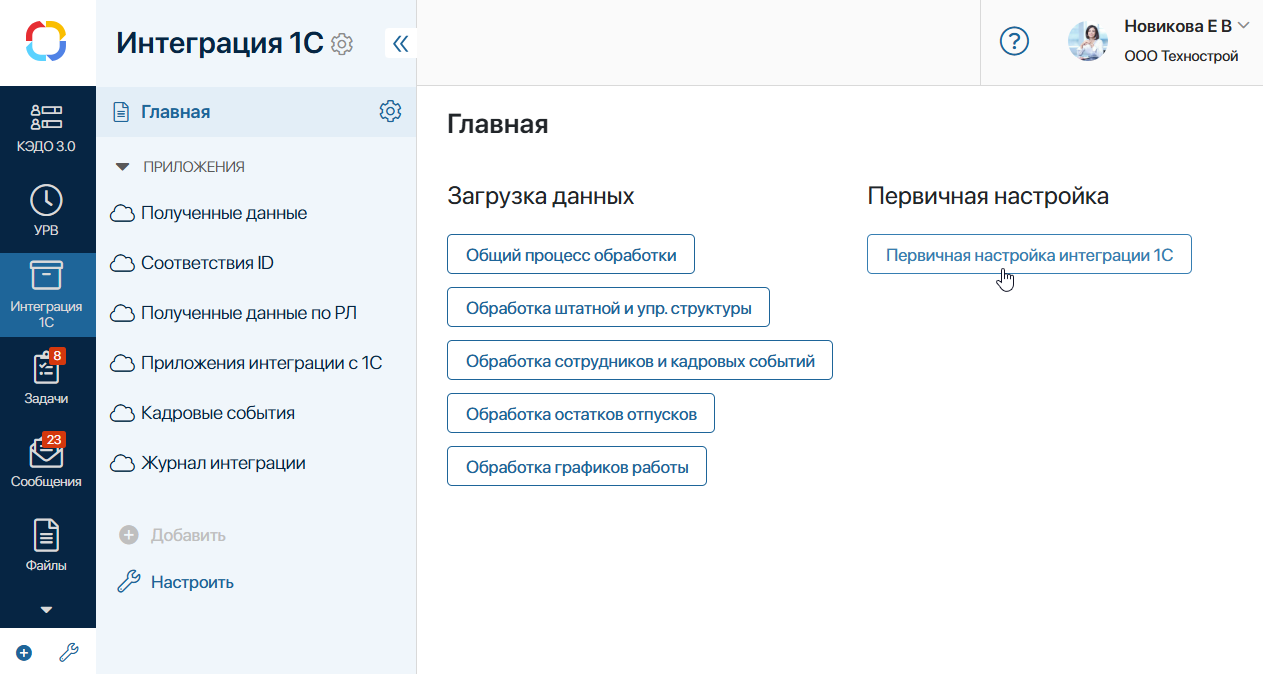
По завершении процесса проверьте следующие настройки:
- в разделе КЭДО 3.0 > Интеграции КЭДО добавлен элемент приложения Интеграция с 1С;
- в разделе КЭДО 3.0 > Модели данных интеграции созданы элементы: Перевод, Дополнительные дни отдыха, Донорство (сдача крови), Материальная помощь, График отпусков, Совмещение, Трудоустройство, Приказ на увольнение, Приказ на командировку, Приказ на отпуск.
- Перейдите в раздел Администрирование > Модули, выберите Модуль КЭДО 3.0 и включите его. Параметры настроек для модуля не предусмотрены. Активация модуля обеспечивает доступ для программы 1С к Web API ELMA365, благодаря чему осуществляется корректный обмен данными.
- Вернитесь к списку модулей и выберите КЭДО365: Интеграция с 1С. Включите модуль. На его странице настройте опцию Регистрировать журнал интеграций. При выборе Да данные обмена между ELMA365 и 1С будут фиксироваться в разделе Интеграция 1С > Журнал интеграции. Вы сможете отслеживать актуальное состояние процессов обмена.

- Сохраните настройки модуля.
Настройки интеграции с 1С завершены.
Теперь вы можете загрузить первичные данные из 1С в ELMA365: информацию об организациях, штатное расписание, базу сотрудников. Подробнее об этом читайте в статье «Загрузить справочники и данные из 1С в ELMA365».
Включить интеграцию с 1С для кадровых процессов
В кадровых процессах на стороне ELMA365 по умолчанию предусмотрено выполнение задач бухгалтерами и специалистами отдела кадров в программе 1С. Созданные пользователями заявления будут отправляться в 1С и заноситься в базу. Ответственный пользователь сможет перейти в 1С, открыть заявление, выполнить расчёты, сформировать приказ и выслать его в ELMA365, где документ пройдёт далее по маршруту обработки.
Для этого используются специальные модели данных — элементы служебного приложения КЭДО 3.0 > Модели данных интеграции. В них для каждого кадрового процесса хранится набор полей, участвующих в обмене между 1С и ELMA365. Значения полей передаются в процесс с помощью преднастроенных блоков Вызов интеграции и Разбор результата работы интеграции. Служебное приложение наполняется данными в процессе первичной настройки.
Чтобы активировать выполнение обмена данными, включите интеграцию с 1С для кадровых процессов:
- Перейдите в раздел КЭДО 3.0 > Меню настроек и в списке параметров выберите Интеграция включена.
- В карточке параметра нажмите Редактировать и затем в поле Статус укажите значение Да.
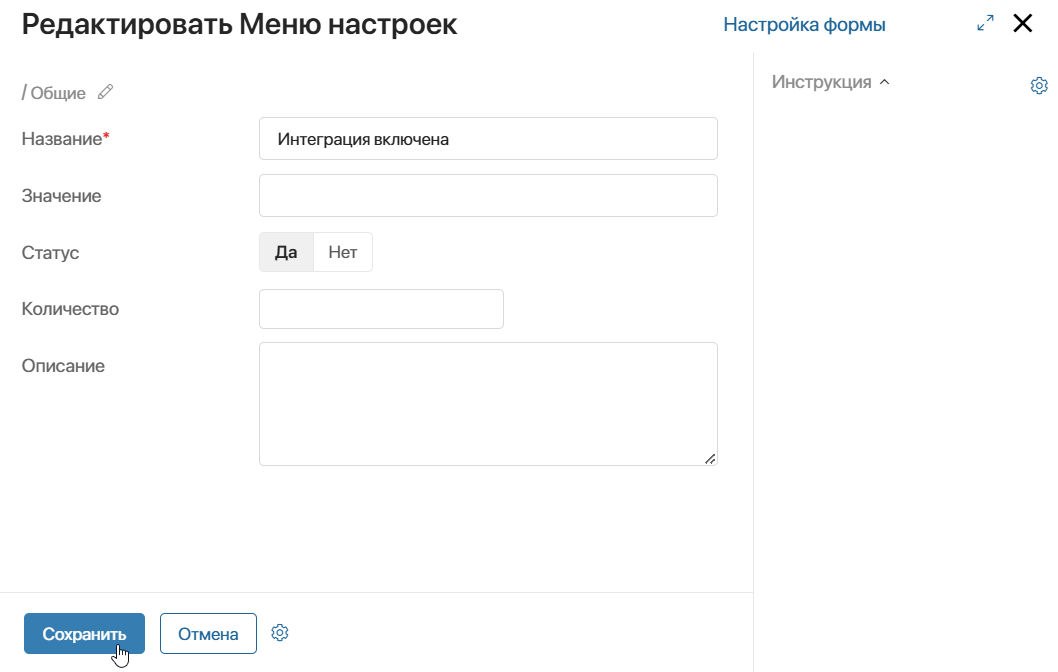
- Сохраните изменения в параметре.
Настроить запуск обработки расчётных листов из 1С по расписанию
Полученные из 1С данные по расчётным листам сохраняются в элементах приложения Интеграция 1С > Полученные данные по РЛ. Их нужно преобразовать, сохранить в разделе КЭДО 3.0 > Расчетные листы и отправить на ознакомление сотрудникам. Это преобразование данных осуществляется в рамках процесса Обработка расчетных листов из 1С.
Чтобы пользователи после отправки данных в ELMA365 не обрабатывали их вручную, вы можете настроить автоматический запуск процесса по расписанию. Для этого:
- Перейдите в раздел Интеграция 1С > Полученные данные по РЛ.
- Нажмите значок шестерёнки рядом с названием приложения и выберите пункт Бизнес-процессы.
- Откройте схему процесса Обработка расчетных листов из 1С.
- Выберите вкладку Настройки, включите опцию Запускать по расписанию и задайте график обработки и рассылки пользователям расчётных листов. Например, процесс может срабатывать каждый месяц в день выплаты сотрудникам заработной платы.
- Сохраните и опубликуйте процесс.